
如何设置个性桌面图标 华为手机 华为手机桌面应用如何设置自定义图标
发布时间:2025-01-17 17:33:12 来源:锐得游戏网
华为手机的桌面应用给用户提供了个性化定制的空间,其中设置自定义图标是让手机界面更加个性化的重要步骤之一,用户可以根据自己的喜好和风格,选择喜欢的图标进行替换,让手机界面焕然一新。下面我们就来分享一下如何在华为手机上设置个性化的桌面图标,让手机界面更加独特和个性。
华为手机桌面应用如何设置自定义图标
操作方法:
1.打开【主题】,如下图所示。
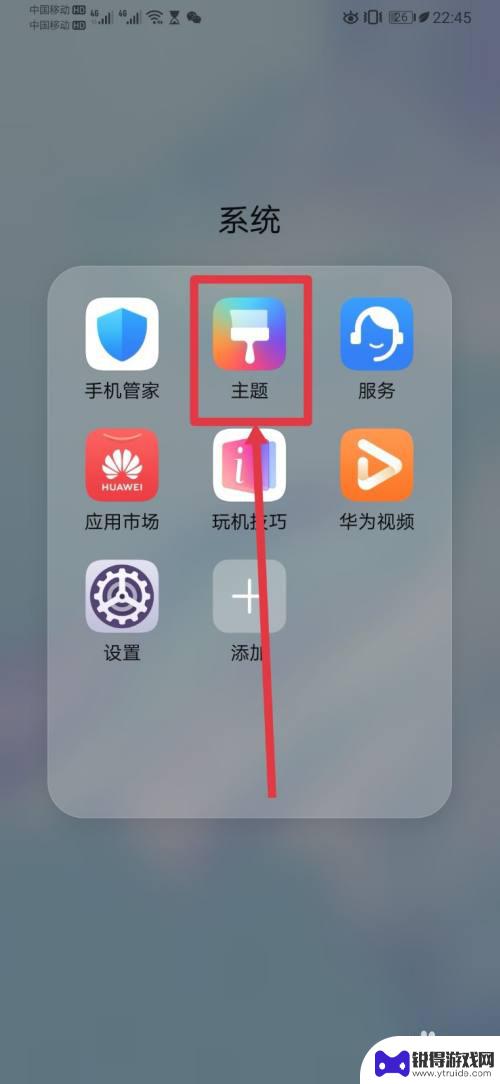
2.在【主题】页面,打开右下角【我的】。在【我的】页面,打开【混搭】,如下图所示。
3.进入【混搭】页面,打开【图标】,如下图所示。
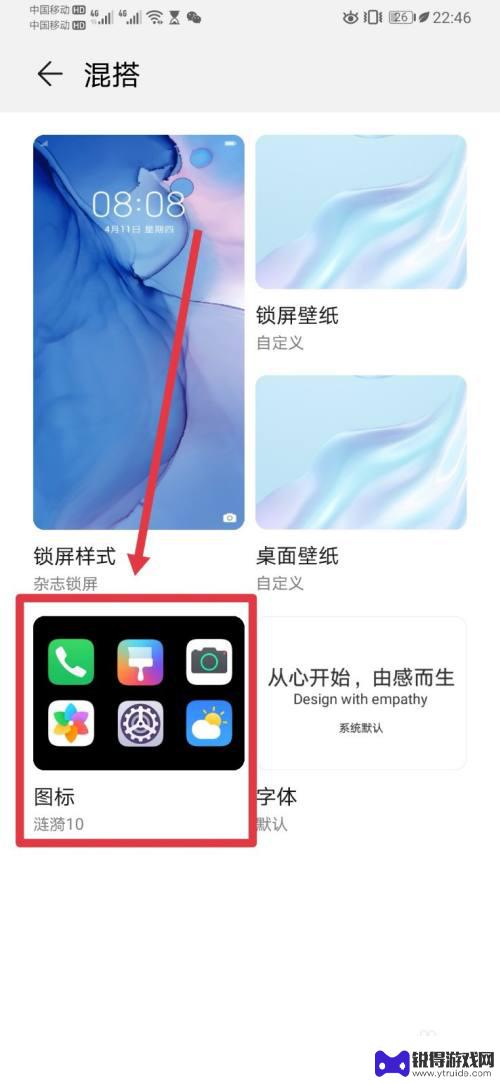
4.进入【图标】页面,选择【预置图标】,如下图所示。
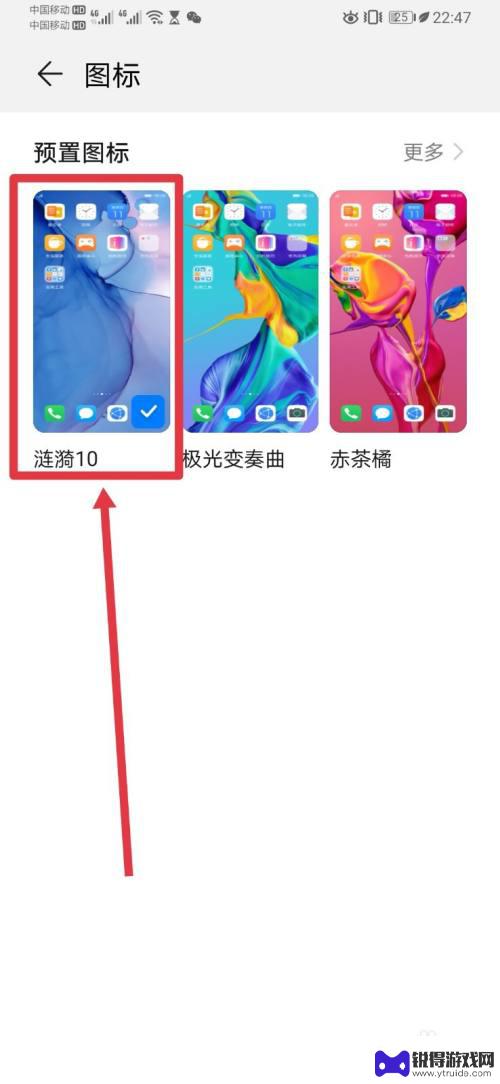 4该信息未经许可获取自百度经验
4该信息未经许可获取自百度经验5.进入选中预置图标页面,点击【自定义】,如下图所示。
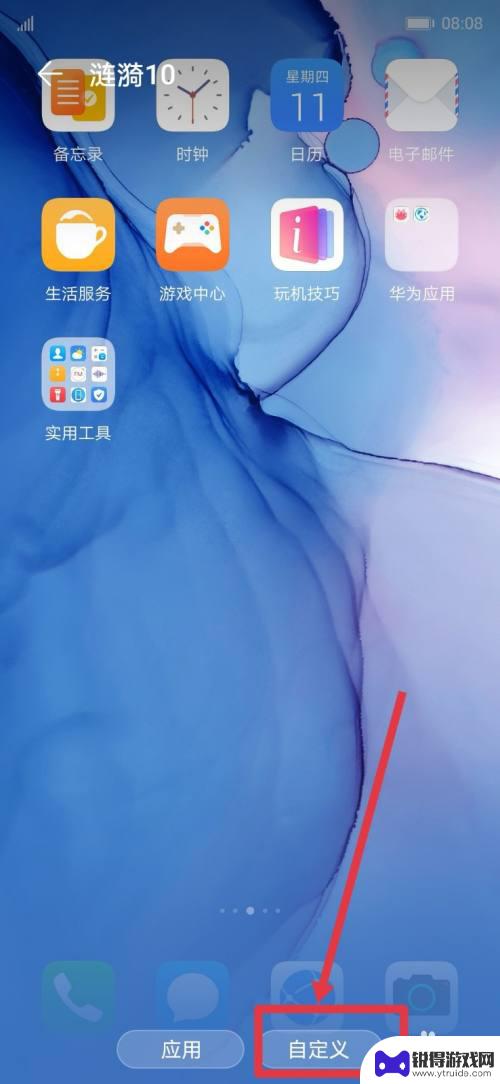
6.进入【自定义图标】页面,选择具体要设置自定义图标的应用。如下图所示。
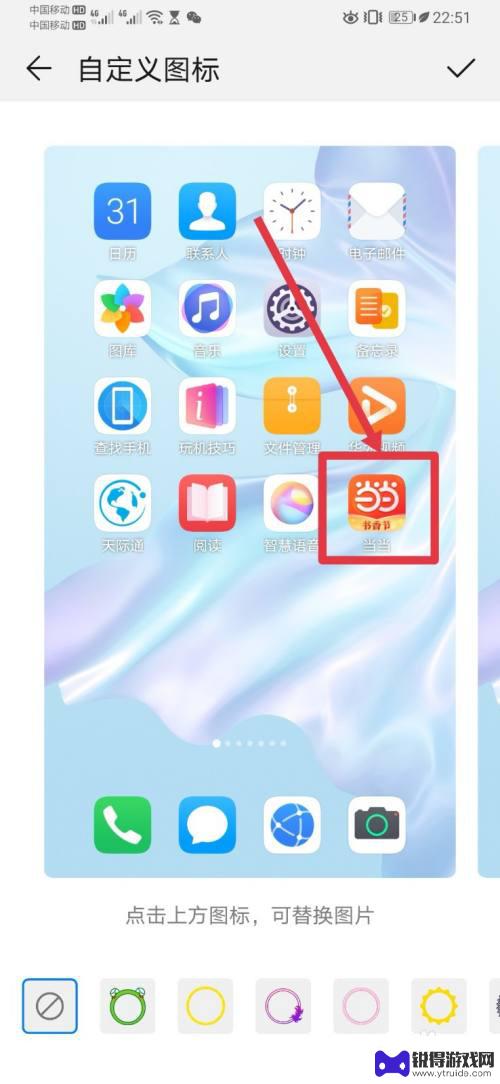
7.在打开的【选择图片】页面,从中选择要设置的图标后,并修剪完图片。如下图所示。
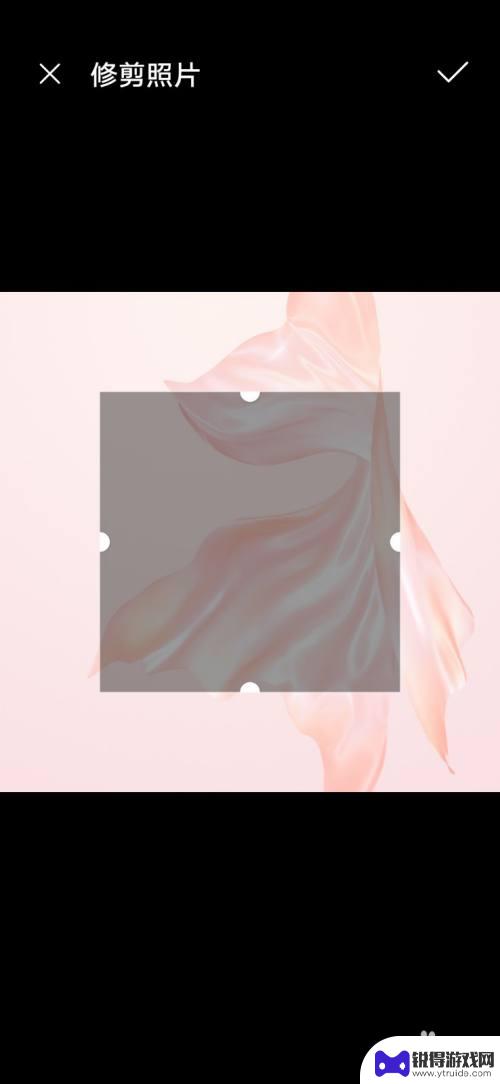
8.完成自定义图标设置后,在【自定义图标】页面。点击页面右上角【确认】即可。

9.总结:
1,打开【主题】;
2,在【主题】页面,打开【我的】-》【混搭】;
3,在【混搭】页面,打开【图标】;
4,在【图标】页面,打开【预置图标】;
5,在【预置图标】页面,选择并进入预置图标,点击【自定义】;
6,在【自定义图标】页面。选择图标后,并裁剪,点击【确定】即可。
以上就是如何设置个性桌面图标 华为手机的全部内容,有需要的用户就可以根据小编的步骤进行操作了,希望能够对大家有所帮助。
热门游戏
- 相关教程
- 小编精选
-
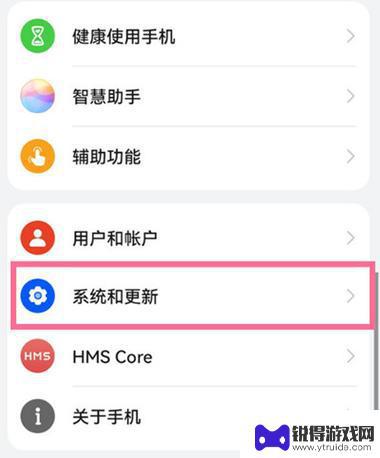
手机鸿蒙系统怎么设置图标 华为鸿蒙系统桌面图标设置方法
华为鸿蒙系统作为一款备受瞩目的操作系统,其桌面图标设置方法备受用户关注,在手机鸿蒙系统中,用户可以根据个人喜好自定义图标的显示方式,使桌面更加个性化。通过简单的操作,用户可以轻...
2024-08-23
-

手机桌面怎么整理不了图片 华为手机桌面图标自定义方法
手机的桌面是我们日常使用最频繁的界面之一,但有时候我们可能会遇到无法整理图片的困扰,华为手机的桌面图标自定义方法可以帮助我们轻松地对桌面进行个性化设置,让我们的手机界面更加符合...
2025-01-13
-
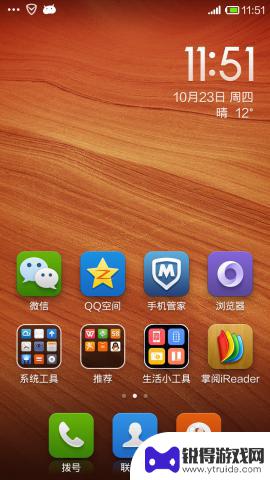
红米手机怎么添加桌面图片 红米手机如何自定义桌面图标
红米手机作为一款性价比较高的手机,其自定义功能也是相当丰富的,在使用红米手机时,很多用户都会对其桌面进行个性化设置,其中添加桌面图片和自定义桌面图标是比较常见的操作。通过简单的...
2024-03-27
-
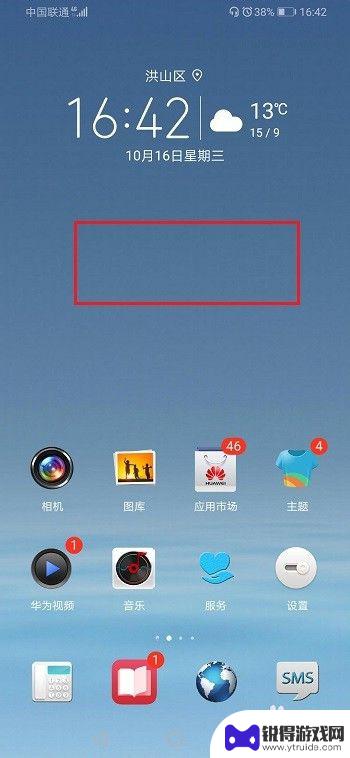
华为手机桌面图标变大 华为手机桌面图标大小设置步骤
华为手机是目前市场上备受欢迎的智能手机品牌之一,其桌面图标大小的设置也备受用户关注,在华为手机上,用户可以通过简单的操作将桌面图标的大小进行调整,以便更好地适应自己的使用习惯和...
2024-05-18
-
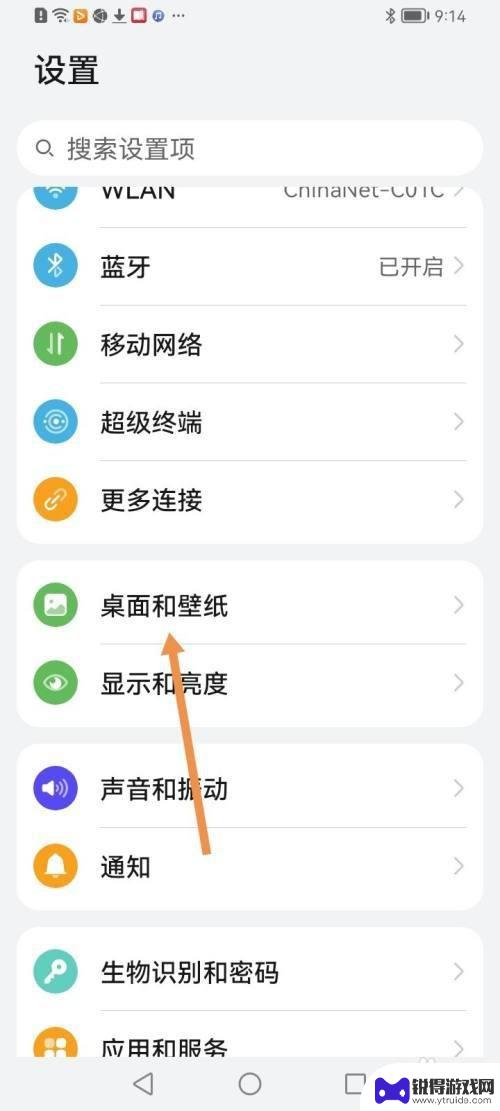
华为手机桌面布局怎么取消锁定 华为手机如何关闭锁定布局功能
华为手机作为一款功能强大的智能设备,其桌面布局的灵活性备受用户青睐,在使用华为手机时,有时候我们可能会不小心锁定桌面布局,导致无法自由地调整应用图标的位置和大小。如何取消锁定桌...
2023-12-18
-

华为手机桌面设置里没有图标大小啊 华为手机桌面图标大小设置方法
在日常使用华为手机时,我们经常会遇到一个问题,就是在桌面设置中找不到图标大小的选项,这让许多用户感到困惑,因为调整图标大小是个人化手机界面的一个重要需求。不用担心我们可以通过其...
2024-02-01
-

苹果6手机钢化膜怎么贴 iPhone6苹果手机如何正确贴膜钢化膜
苹果6手机作为一款备受追捧的智能手机,已经成为了人们生活中不可或缺的一部分,随着手机的使用频率越来越高,保护手机屏幕的需求也日益增长。而钢化膜作为一种有效的保护屏幕的方式,备受...
2025-02-22
-

苹果6怎么才能高性能手机 如何优化苹果手机的运行速度
近年来随着科技的不断进步,手机已经成为了人们生活中不可或缺的一部分,而iPhone 6作为苹果旗下的一款高性能手机,备受用户的青睐。由于长时间的使用或者其他原因,苹果手机的运行...
2025-02-22















